Reklaam
Hinnanguliselt on vähemalt 50 protsenti maailma rahvastikust kakskeelne. Ligi 20 protsenti ameeriklastest räägib hispaania keelt ja üle 80 protsendi Euroopa Liidu õpilastest räägib vähemalt kahte keelt.
Kui olete üks 3,5 miljardist inimesest, kes valdab mitut keelt, soovite arvatavasti lisada oma Maci sõnastikurakendusse mitu keelt. Isegi kui te ei saa räägivad kahte keelt Õppige uut keelt lihtsalt sirvides Chrome'i veebisSelle laiendiga on hõlbus uue keele sõnavara valimine ilma teiepoolsete pingutusteta. Loe rohkem , on sõnaraamatute lisamine suurepärane viis aidata teil õppida Õppige Duolingo klubidega uut keeltKeeleõpe võib olla raske peamiselt seetõttu, et liiga lihtne on aurust välja tulla ja motivatsiooni kaotada. Seal tuleb appi Duolingo Clubs. Loe rohkem .
Aga kuidas sa seda teed? Siit leiate üksikasjaliku juhendi täiendavate keelte lisamiseks.
Sissejuhatus sõnarakendusse
Kõik Maci arvutid on eelinstalleeritud arvutiga Sõnaraamat rakendus. lihtsaim viis sellele juurde pääseda Spotlighti kaudu
Otsige tõhusamalt Mac OS X-is meie parimate Spotlighti näpunäidete abilSpotlight on aastaid olnud Mac'i tapja funktsioon, Cupertino koolitas Redmondi regulaarselt lauaarvuti otsingu alal. Siin on mõned näpunäited, mis aitavad teil oma Macist rohkem leida. Loe rohkem - lihtsalt lüüa käsk + tühik ja alustage sõnaraamatu tippimist, seejärel vajutage sisestusklahvi.On oluline mõista, et see on mitte tingimata sõnastik, mida rakendused kasutavad dokumentide sõnade õigekirja kontrollimine Kuidas dokumenti õigekirja kontrollida ilma tekstitöötlusetaKas ikkagi kopeeritakse teksti Wordi, et saaksite õigekirja kontrollida? Peatu. See on aasta 2013 ja õigekirjakontroll on sisseehitatud kõiges alates brauseritest kuni PDF-i lugejateni. Loe rohkem . Mõni rakendus, näiteks Microsoft Word, on varustatud oma sõnastikuga, teised toetuvad opsüsteemi õigekirjakontrolli funktsioonile.
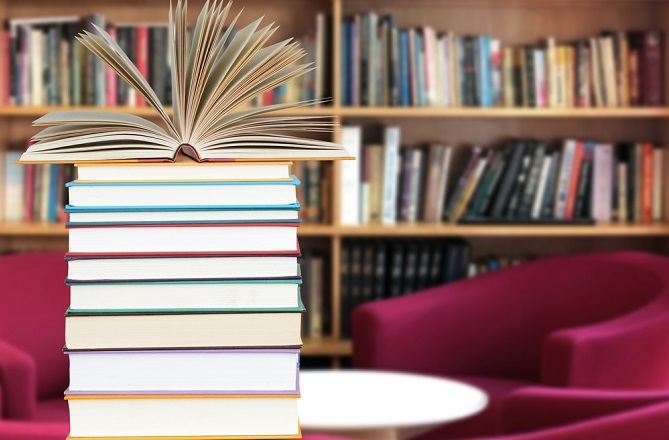
Sõnarakendus on ainult viitamiseks. Saate otsida sõnu, kasutada seda tesaurusena või isegi installida tõlkesõnastikke.
Kui ostsite oma Maci ingliskeelses riigis, laadib rakendus eelsalvestuse sisse Oxfordi Ameerika sõnaraamatu, Briti inglise keele Oxfordi sõnaraamatu ja Vikipeedia. Saate lisada nii palju täiendavaid sõnaraamatuid, kui vaja.
Saate hõlpsasti alla laadida palju tavalisi võõrkeel 5 iPhone'i rakendust, mis aitavad teil võõrkeeles suhelda [iOS]Maailmaränd on põnev ja seiklushimuline tegevus, kuid üks asi, mis takistab paljusid osalemast, on keelebarjäär. Õnneks on mitu iPhone'i võõrkeelerakendust, mis aitavad teil tõlkida lihtsaid ... Loe rohkem sõnaraamatud otse rakendusest. Kui otsite siiski midagi nišši, peate vajalikud failid käsitsi alla laadima ja installima.
Maci täiendavad sõnaraamatud
Sõltuvalt sellest, kus te elate, võib teil olla kuni 30 passiivset sõnastikku. Õnneks on nende sõnastike sisselülitamine lihtne protsess.
Enne mis tahes otsuste tegemist avage Sõnaraamat ja valige Kõik vahekaardil, et näha, millised sõnaraamatud on juba installitud. Spetsiaalse sõnaraamatuga töötamiseks võite klõpsata iga sõnastiku individuaalsel vahekaardil.
Täiendavate sõnaraamatute aktiveerimine
Kõigi saadaolevate sõnastike otse rakendusest allalaadimiseks liikuge aadressile Sõnaraamat> eelistused. Sõnaraamatute loendis märkige ruut nende kõrval, mida soovite installida.
Vasakpoolses alanurgas kuvatakse edenemisriba. Niipea kui näete, saate selle sulgeda Eelistused aken.
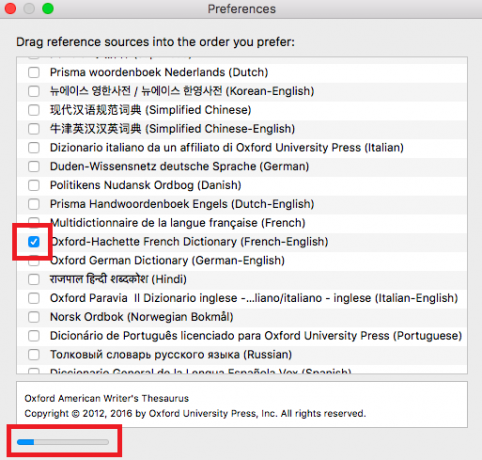
Sisse Kõik põhirakenduse vahekaardil näete nüüd koos allalaadimissõnumiga sõnastikke, mille valisite installimiseks.
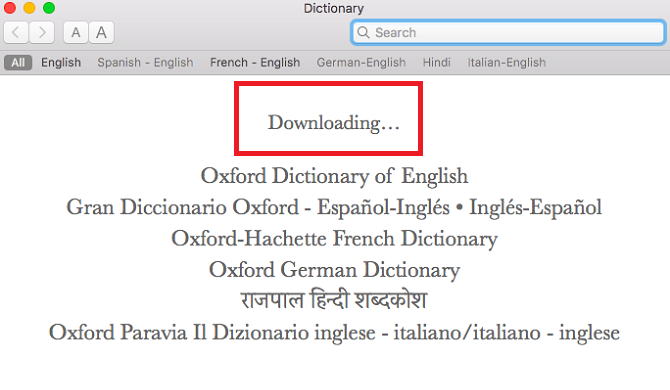
Tellimuse muutmine
Üksikute sõnaraamatute rakenduses kuvamise järjekorra muutmiseks minge tagasi saiti Sõnaraamat> eelistused ja lohistage kirjed soovitud järjekorda.
Iga sõnaraamatu kohandamine
Mõnel sisestusel - näiteks Vikipeedial - on teie jaoks kohandamiseks täiendavad keelepõhised valikud. Need võimaldavad teil vajalikku teavet otsida allikatest mitmes keeles.
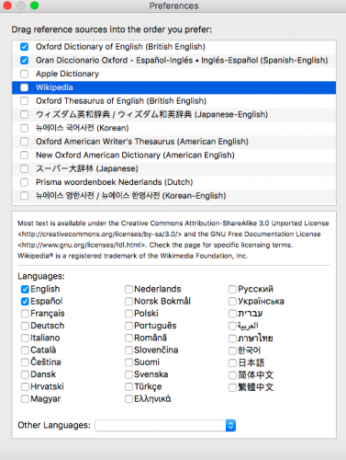
See on kasulik ja sageli tähelepanuta jäetud funktsioon. Näiteks hispaaniakeelse Vikipeedia kanne millegi kohta hispaaniakeelses maailmas on sageli palju põhjalikum kui ingliskeelne vaste.
Seadeid saate redigeerida saidil Sõnaraamat> eelistused.
Kolmandate osapoolte sõnaraamatute installimine
Kui te ei leia seda, mida otsite, Sõnaraamat> eelistused, peate leidma kolmanda osapoole lahenduse.
Sõnarakendus saab lugeda ainult * .DICT-faile. Seetõttu peate leidma soovitud keele jaoks DICT-faili või teisendama erinevad failitüübid DICT-failideks.
Kust leida DICT-sõnaraamatuid
Võib-olla üllatavalt pole palju veebisaite, mis pakuvad allalaadimiseks tasuta andmebaasi DICT-failide kohta.
Võiks proovida Michel Clasquin-Johnsoni leht; ta on kulutanud palju aega DICT-vormingusse failide teisendamiseks DICT-vormingusse. Tulemused võivad puududa - kõik failid töötavad, kuid nende kvaliteet varieerub. Michel tunnistab ka, et keeleliste piirangute tõttu ei saa ta nende täpsust testida.
Ta on alla laadinud peaaegu kõigi Euroopa keelte (lääne- ja idakeel), kõige populaarsemate Aasia keelte ja kolme Aafrika keele (aafrika, kabiili ja suahiili).
Kui Michel ei oska teie soovitud keelt, võib teil lihtsa Google'i otsingu tegemisel õnne olla.
DICT-faili installimine
DICT-faili lisamine rakendusse on lihtne. Kui sõnarakendus on avatud, minge aadressile Fail> Ava sõnaraamatute kaust ja lohistage fail aknasse.
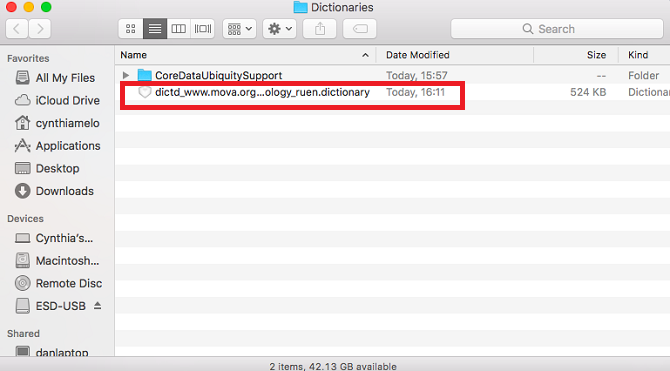
See peaks automaatselt ilmuma rakenduse peaaknas. Kui seda pole seal, proovige see sulgeda ja uuesti käivitada.
Muude sõnaraamatute otsimine
Kui te ei leia valmis DICT-faili kuskilt, peate mitte-DICT-faili ise teisendama.
StarDict oli varem failide otsimiseks parim koht, kuid paljude aastate jooksul pole selles aktiivset arengut toimunud ja käimasoleva juriidilise lahingu tõttu on kadunud suur osa originaalteosest.
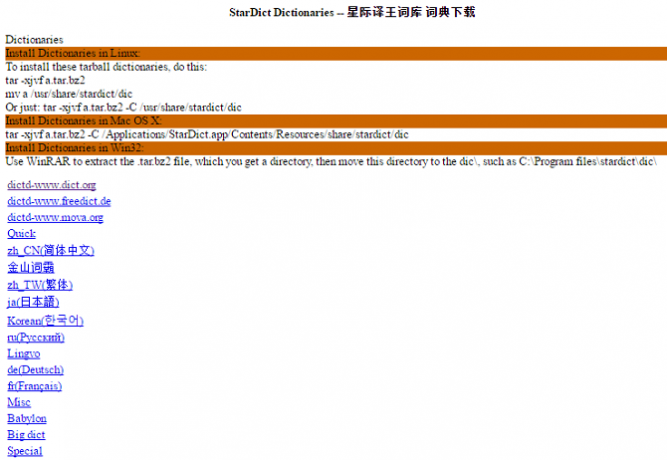
Tänase seisuga on teie parim võimalus külastada saiti stardict.rrr.rs. See pole seotud algse StarDicti projektiga, kuid sait peab vanade StarDicti sõnaraamatute hoidlat. Lisaks lugematutele keelesõnastikele saate alla laadida ka juriidilisi sõnastikke, ärisõnastikke, tervise sõnastikke, teadussõnastikke ja palju muud.
Enne jätkamist laadige oma töölauale alla soovitud sõnastiku tarbali fail.
Sõnastiku faili teisendamine
Tarbali muutmiseks DICT-failiks peate alla laadima DictUnifier. Sa saad haarake see GitHubis tasuta.
Installige see oma Mac-i ja käivitage rakendus. Konversiooni tegemiseks lohistage ja laske rakenduse kasutajaliidesesse tõrkepall.
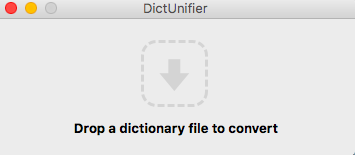
Rakendus hoolitseb automaatselt ülejäänud, sealhulgas installimise eest. Veenduge, et see töötab, liikuge lehele Sõnaraamat> Fail> Ava sõnaraamatute kaust ja veenduge, et näete seda faili.
Kas teil tekkis probleeme?
Kas kasutate rakendust Sõnastik? Vaatamata madalale profiilile on see kahtlemata üks parimatest ja parimatest alakasutatud loodusrakendused 20-aastane funktsioon on teie Macis peidetudApple on arvutid ja tarkvara juba pikka aega teinud, kuid El Capitan on täiesti kaasaegne - eks? See ei hõlma kuidagi 90ndatest pärit elemente. Loe rohkem kogu Maci opsüsteemis. Kui te pole seda kunagi proovinud, loodan, et lugedes seda artiklit ja õppides selle sisalduvat suurt hulka teavet, olete veendunud, et sellel on kasu.
Samuti on hea meel proovida teid aidata, kui teil tekib uute sõnaraamatute installimisel raskusi. Mis läks valesti? Milliseid veateateid nägite?
Jätke oma probleemid allpool olevatesse kommentaaridesse ja annan endast parima.
Dan on Mehhikos elav briti emigrant. Ta on MUO õdede saidi Blocks Decoded tegevtoimetaja. Erinevatel aegadel on ta olnud MUO sotsiaaltoimetaja, loovtoimetaja ja finantstoimetaja. Võite teda leida igal aastal Las Vegase CES-is näitusepõrandal ringi rändamas (PR-inimesed, võtke ühendust!), Ja ta teeb palju kulisside taga asuvat saiti...


